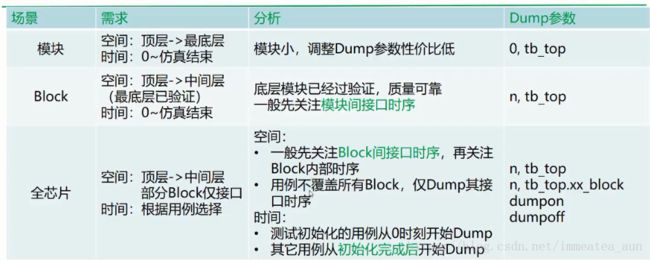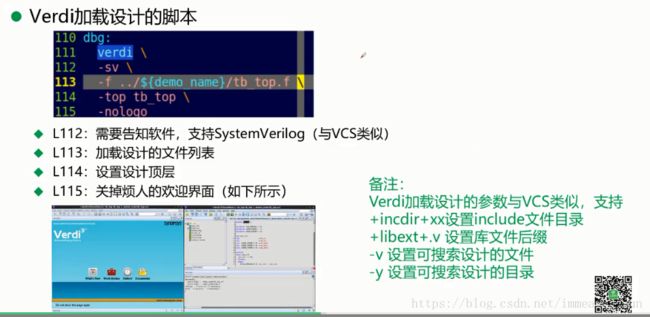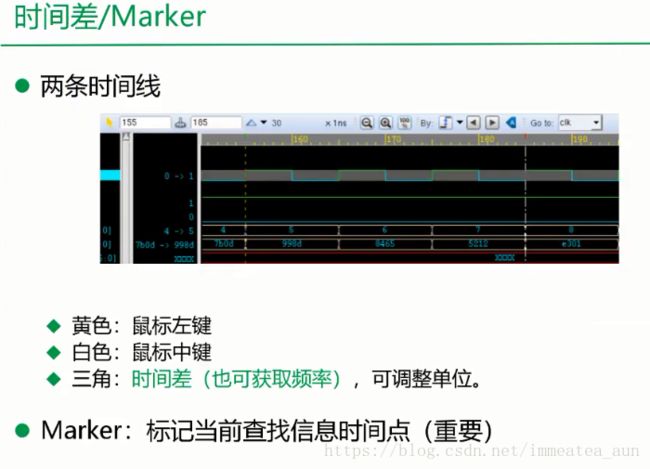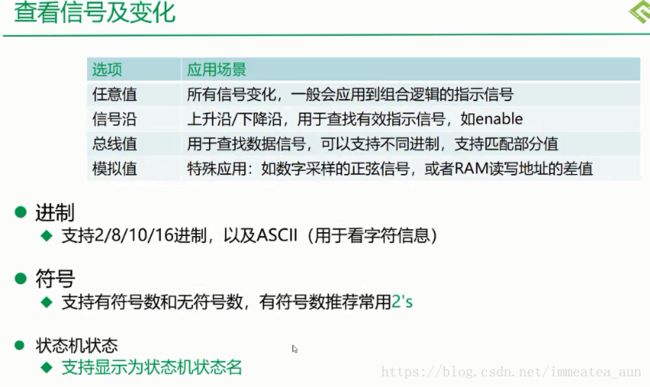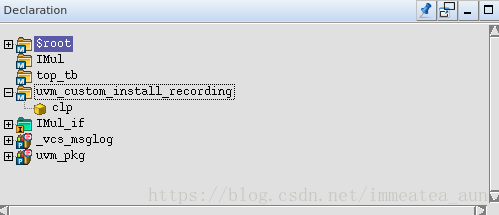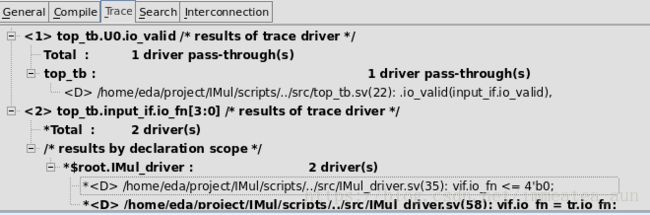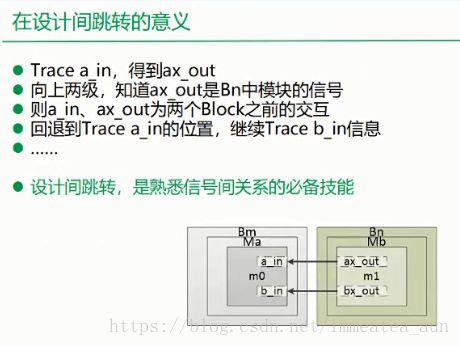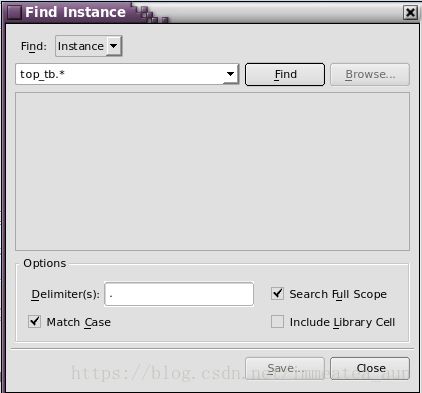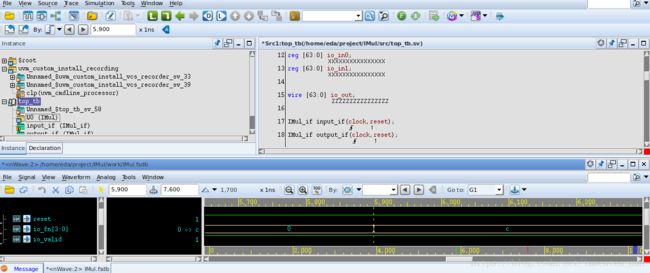Verdi基础知识整理
Verdi主要在以下方面使用
Verdi使用情形:
- IC验证工程师(Debug)
- IC设计工程师(Review)
学习目标主要以下三方面:
- 能够生成fsdb波形;
- 能够查看fsdb波形;
- 能够追踪RTL代码。
生成FSDB波形
- 三个变量
- VERDI_HOME/NOVAS_HOME:仿真器默认,且为设置PATH做准备
- PATH:让系统(Linux)找到verdi
- LD_LIBRARY_PATH:让系统(Linux)能够找到Verdi需要的库文件.
- 三个命令
- echo(可配合sed):查询环境变量
- echo $PATH | sed ‘s/\:/\n/g’
- echo $LD_LIBRARY_PATH | sed ‘s/\:/\n/g’
- echo(可配合sed):查询环境变量
/home/.tools/synopsys/Verdi3_L-2016.06-1/share/PLI/libLINUX64
/home/.tools/synopsys/Verdi3_L-2016.06-1/share/PLI/IUS/LINUX64/boot
/home/.tools/synopsys/Verdi3_L-2016.06-1/share/PLI/libLINUX64
/home/.tools/synopsys/Verdi3_L-2016.06-1/share/PLI/IUS/LINUX64/boot
/home/.tools/synopsys/Verdi3_L-2016.06-1/share/PLI/libLINUX64
/home/.tools/synopsys/Verdi3_L-2016.06-1/share/PLI/IUS/LINUX64/boot
+ which :查询当前软件是否设置,若设置成功,会显示软件路径
+ uname -i:查询当前系统信息,如硬件平台64bit为x86_64/amd64,32bit平台为i386
- 两大方法
- 使用Verilog系统函数
initial begin
$fsdbDumpfile("top_tb.fsdb");
$fsdbDumpvars(0,"tob_tb");
end* 使用UCLI、TCL接口(VCS使用tcl脚本,irun、questa与该脚本类似)
global env
fsdbDumpfile "$env(demo_fifo).fsdb"
fsdbDumpvars 0 "top_tb"
run- Dump波形的两类主要方法优缺点比较
| … | 基于系统函数 | 基于ucli/tcl接口 |
|---|---|---|
| 优点 | 1.新员工熟悉Verilog代码,接受较快 | 1.不需要重新编译仿真顶层; 2.使用高级语言接口,容易完成复杂处理,例如传递变量,例如使用正则表达式;3.交互式接口,控制灵活,仿真过程可修改dump信息,如dumpon/dumpoff |
| 缺点 | 1.需要重新编译系统,浪费时间(不使用 value v a l u e plusargs时);2.Verilog是低级语言,对于文本处理比较困难,不支持正则表达式 | 1.新员工大多不熟悉Tcl,接受较慢 |
+ 三大EDA厂商
* Synopsys:VCS + Verdi
* Cadence :irun + Verdi
* Mentor :Questa + Verdi
VCS脚本:与Verdi有关的为注释内容,使用ucli接口
com:
vcs -full64 \
-sverilog \
-debug_pp \ # 使能UCLI命令
-LDFLAGS \ # 传递参数给VCS的linker,与以下三行配合使用
-rdynamic \ # 指示需加载的动态库,如libsscore_vcs201209.so
-P ${VERDI_HOME}/share/PLI/VCS/${PLATFORM}/novas.tab \ # 加载表格文件
${VERDI_HOME}/share/PLI/VCS/${PLANTFORM}/pli.a \ # 加载静态库
-f ../${demo_name}/tb_top.f \
+vcs+lic+wait \
-l compile.log
sim:
./simv \
-ucli -i ../scripts/dump_fsdb_vcs.tcl \ # ucli的输入文件(-i)为tcl脚本
+fsdb+autoflush \ # 命令行参数autoflush,一边仿真一边dump波形,如果没有该参数,那么不会dump波形,需要在ucli命令run 100ns后键入fsdbDumpflush才会dump波形
-l sim.log- 其中dump_fsdb_vcs.tcl(ucli脚本为tcl语言)
global env # tcl脚本引用环境变量,Makefile中通过export定义
fsdbDumpfile "$env(demo_name).fsdb" # 设置波形文件名,受环境变量env(demo_name)控制 # demo_name在makefile中使用export demo_name=demo_fifo
fsdbDumpvars 0 "tb_top" # 设置波形的顶层和层次,表示将tb_top作为顶层,Dump所有层次
run # 设置完dump信息,启动仿真(此时仿真器被ucli控制) 可以run 100ns会在仿真100ns的时候停下来下来- 也可以使用交互式仿真:注释内容可以在仿真过程中键入
global env
fsdbDumpfile "$env(demo_name).fsdb"
fsdbDumpvars 0 "top_tb"
run 200ns
#fsdbDumpoff
#run 100ns
#fsdbDumpon
#runirun编译运行脚本:
com:
irun \
-elaborate \
-access +r \ # 表示需要有读的权限
-f ../${demo_name}/tb_top.f \
-top tb_top \
-licqueue \
-l compile.log
sim:
irun \
-R \
-input ../scripts/dump_fsdb_irun.tcl \
+fsdb+autoflush \
-licqueue \
-l sim.log- dump_fsdb_irun.tcl
global env
call fsdbDumpfile "$env(demo_name).fsdb" # 需要使用call,与vcs区别之一
call fsdbDumpvars 0 "tb_top"
run
quit # 需要使用quit,irun不自动结束questa脚本
compile:
vlib work
vmap work work
vlog \
-64 \
-sv \
+acc \ # +acc使加载PLI有效
-f ../${demo_name}/tb_top.f \
-l com.log
run:
vsim \
-64 \
-batch \
-novopt \
-pli ${VERDI_HOME}/share/PLI/MODELSIM/${PLATFORM}/novas_fli.so \ # 加载共享对象
work.tb_top \
-do ../scripts/dump_fsdb_questa.tcl \
+fsdb_autoflush \
-l sim.log- dump_fsdb_questa.tcl
gloal env
fsdbDumpfile "$env(demo_name).fsdb"
fsdbDumpvars 0 "tb_top"
run -all
quit -sim不同场景dump波形的需求
verdi 加载设计的脚本
debug:
verdi \
-sv \ # 支持sv
-f ../${demo_name}/tb_top.f \ # 加载设计文件列表
-top tb_top \ # 指定设计顶层
-nologo # 关掉欢迎界面- PS:
- Verdi加载设计的参数与VCS类似
- 支持+incdir+xx 设置include文件目录
- +libext+.v 设置库文件后缀
- -v 设置可搜索设计的文件
- -y 设置可搜索设计的目录
加载FSDB波形
dbg:
verdi -sv \ #支持SV
-f ../${demo_name}/tb_top.f \ #加载设计文件列表
-top tb_top \ #设置设计顶层
-ssf ${waveform} \
-nologo #关闭欢迎界面verdiLog文件夹里面的compile.log是verdi编译信息
重复加载设计和波形:(reload)
- 避免重复开关gui
- 避免频繁申请license(license资源问题,手中掌握资源,霸占…)
- verdi界面
- ntrace:file -> reload design,一般重新加载设计的同时会重新load wave
- nwave :file -> reload
- 拓扑结构:topology(在nTrace)
- 源码(nTrace)
选择信号方式:
- 在设计中选择信号,按快捷键ctrl+w
- 在nWave界面使用通配符,可以选择in/out/inout/net(wire)/register等信号
查看波形
目标 快捷键 鼠标操作 100%波形 F 点击100%符号 缩小波形 z(推荐) - 放大波形 shift+z 左键拖选放大范围(推荐) 移动信号 中键选择位置+信号+M 鼠标中键按住信号拖拽 拷贝波形 ctrl+p 右键选择 粘贴信号 中间选择位置+Ins 右键选择 删除信号 Del 右键选择 显示结构 h(开/关) - 时间差
+ nWave:waveform -> marker 标记 :输入名字,然后add
* nWave:waveform -> Signal Value Radix修改进制;
* nWave:waveform -> Signal Value Notation设置信号。无符号unsigned,有符号一般选择Signed 2's Complement
查看信号变化:
save和restore
- 存储当前查看波形的工程
- 将当前所有信号存成一个*.rc文件
- 重新打开波形界面时,restore信号
- nwave:file -> Save Signal/Restore Signal
debug 追踪波形
快速熟悉一个设计:双击RTL中的信号,追踪波形
- 掌握设计拓扑结构:通过nTrace界面获取
- 熟悉设计的输入、输出
- Trace(Input)
- 哪些信号驱动了当前信号
- Load(Output)
- 当前信号驱动了哪些信号
- Trace(Input)
- 找到ntrace中的L、D
- 同时可以在trace界面右键Collapse All,Expand All,save等操作
- 在设计之间跳转,回退 上、下、前、后等
快速找到应用实例:nTrace : Source -> Find Signal/Instance/Instport
- 勾选Search Full Scope ,选择输入要例化的模块(支持通配符)
+ 获取波形里面的信号数值:nTrace:source -> Active Annotation,将所有的信号标值